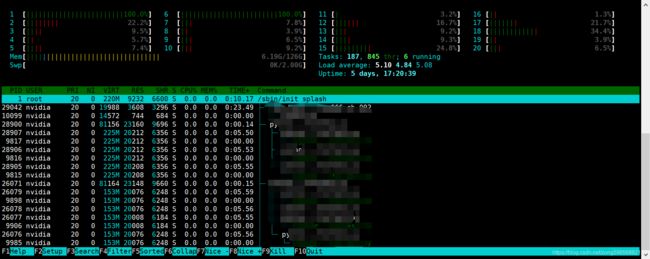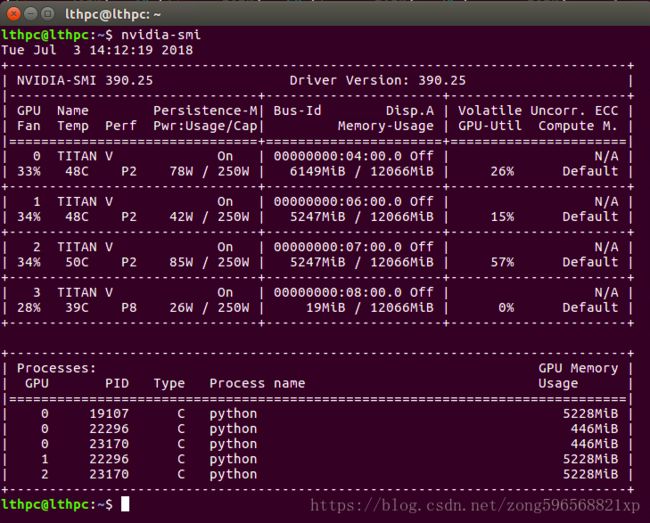NVIDIA查看CPU、内存、GPU、DLA使用情况
其它相关《英伟达显卡监控工具nvtop使用方法》
jetson 查看方法
官方新推出 jtop 工具,专门用来查看 jetson 的 CPU、GPU 等信息,使用方法也很简单
安装方法
sudo -H pip install jetson-stats
使用方法,直接在命令行输入
jtop
就会有显示输出
对于 Xavier NX 和 AGX 设备,还有 DLA 硬件可以调用,实现加速功能,但目前还没有一个比较好的方式来查看其占用情况,只能看到其是否被调用,如下
cat /sys/devices/platform/host1x/15880000.nvdla0/power/runtime_status #DLA0
cat /sys/devices/platform/host1x/158c0000.nvdla1/power/runtime_status #DLA1
如果想要持续观察,可以结合 watch 指令,比如 1s 输出一次
watch -n 1 "cat /sys/devices/platform/host1x/15880000.nvdla0/power/runtime_status" #DLA0
watch -n 1 "cat /sys/devices/platform/host1x/158c0000.nvdla1/power/runtime_status" #DLA1
内存
free -m
系统内核
uname -a
CPU信息
lscpu
USB设备
lsusb
CPU占用情况
sudo apt-get install htop
htop
CPU 百分比中有不同的颜色,颜色含义如下
蓝色:显示低优先级进程使用的CPU的百分比。
绿色:显示普通用户拥有的进程使用的CPU的百分比。
红色:显示系统进程使用的CPU的百分比。
青色:显示Steal时间使用的CPU的百分比。
GPU 使用情况
sudo tegrastats
会输出如下所示的内容,注意一定要加sudo,否则输出的信息不完整
RAM 1920/7851MB (lfb 1131x4MB) cpu [9%@345,off,off,9%@345,13%@345,13%@345] EMC 6%@1600 APE 150 NVDEC 1164 GR3D 7%@114
具体含义为
RAM 就是内存占用
cpu 当然就是CPU占用率了,TX2一共6个核,显示每核的占用情况
EMC – external memory controller, 就是外存控制器 单位 bus%@MHz
AVP – audio/video processor, TX2 自带的音频视频ASIC处理器 单位 processor%@MHz
NVDEC – NVIDIA video decoder engine, TX2 带有视频编解码hevc的加速器 %MHz
GR3D – GPU, processor, GPU的主频 %@MHz
dGPU 查看方法
对于dGPU 设备,如 2080,TITAN V,T4 等大卡,NVIDIA自带了一个nvidia-smi的命令行工具,会显示显存使用情况:
nvidia-smi
但是只能输出一次结果,我们在训练数据的时候,想实时观察 GPU 的利用情况,因此需要添加一个定时输出的功能。这时候就需要用到 watch 命令,来周期性地执行 nvidia-smi 命令了。
watch 的基本用法是:
watch [options] command
最常用的参数是 -n, 后面指定是每多少秒来执行一次命令。
我们设置每 1s 显示 GPU 使用情况:
watch -n 1 nvidia-smi
显示结果如下
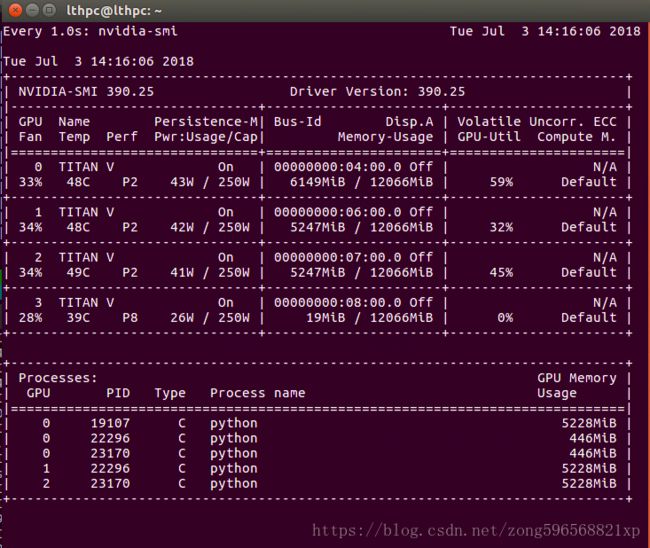
实现了周期性显示 GPU 利用情况的功能,CPU 显示仍可以用 htop 指令实现
另外一种方法是使用 nvtop,查看《英伟达显卡监控工具nvtop使用方法》